"Jadi, sekarang kita akan membahas sedikit topik yang kering," bisa jadi pikiran. Tapi tidak, tidak begitu buruk juga. Format paragraf dan format karakter, yang kita semua tahu, sangat penting dalam InDesign, kita harus bekerja dengan mereka. Kami di Commag juga tentu menggunakan begitu banyak, seperti yang dapat Anda lihat di sini, format paragraf dan juga berbagai format karakter.
Ya, bagaimana sebenarnya cara kita selalu mengatur semuanya seperti ini? Jadi, di masa lalu, jika misalnya saya ingin memiliki sebuah format karakter baru di sini, jika misalnya saya ingin memiliki sesuatu berwarna biru di teks ini, maka kita akan pergi ke bagian bawah kanan dalam panel format karakter, lalu klik Buat Format Baru, maka akan dibuat "Format Karakter 1". Oke.
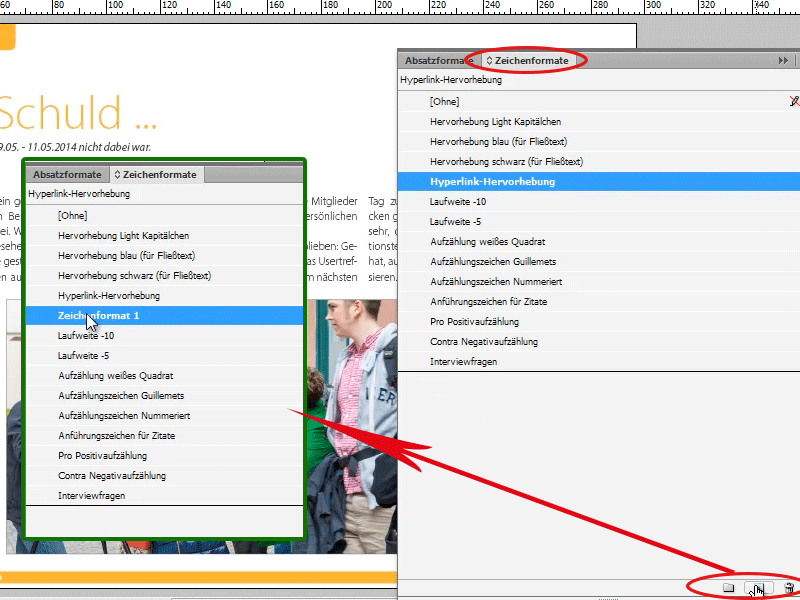
Dengan mengeklik dua kali Format Karakter 1, sebuah dialog opsi Format Karakter akan terbuka. Pada dialog ini, saya sekarang dapat mengatakan:
Pada 1. Umum: Ini harus bernama "Teks Biru."
Pada 2. Format Karakter Dasar Keluarga Huruf: Myriad Pro, dalam Light, 14pt …
Pada 3. Warna Karakter … dengan warna Biru Muda.
Oke, sekarang saya telah melakukannya di sini, lalu saya bisa mengklik teks dan katakan "teks biru".
Kemudian di sini adalah jenis huruf dan ukurannya yang tepat. Seperti yang terlihat saat melihat teks berjalan, ukuran 12 pt sudah cukup, karena sekarang teks biru saya lebih besar. Tetapi mungkin saya memang ingin begitu, agar teks biru saya sedikit lebih besar.
Bisa dilakukan seperti itu, tetapi ada cara yang lebih mudah juga! Ya, bisa!
Sekarang saya hanya akan sederhanakan satu kata. Sekarang saya bisa mengatakan, saya ingin itu berwarna biru, jadi saya mencari Biru Muda di palet warna saya. Dan saya ingin hurufnya dalam keadaan Miring Ringan, jadi kursif.
Yang ingin saya lakukan sekarang adalah menyimpan ini sebagai Format Karakter. Untuk itu, saya hanya perlu mengklik kata yang sudah saya atur seperti ini, dan sekarang saya bisa langsung klik Buat Format Karakter Baru di panel format karakter, dan saya akan memiliki lagi "Format Karakter 1." Tetapi perbedaannya adalah (saya sebut lagi ini "teks biru 2"), bahwa sekarang semua detail telah dimasukkan di sini. Artinya, jenis hurufnya sudah kursif dan warna karakternya sudah Biru Muda, jadi saya tidak perlu lagi mengatur semuanya. Semuanya sekarang disediakan langsung oleh InDesign untuk saya.
Sekarang saya bisa membuat beberapa format. Jika saya tekan Baru sekali lagi, saya juga bisa mengatakan: saya ingin teks berwarna hijau. Kemudian saya masukkan "teks hijau" di Format Karakteroption>Nama Format, saya klik warna hijau di Warna Karakter.
Jika saya ingin sekali langusng memiliki format karakter lain tanpa harus selalu masuk ke panel format karakter, maka ada trik kecil, yaitu: Sekadar memilih kata atau paragraf, sesuai kemauan, kemudian tekan Ctrl+Enter, dan akan muncul jendela "Terapkan Cepat," di mana Anda sekarang bisa langsung mengetikkan misalnya: "hijau"
Maka akan muncul teks hijau. Jika saya mengetikkan biru, akan muncul kedua teks biru (teks biru dan teks biru 2), ini sangat cepat dan berlaku untuk semuanya. Tidak hanya dengan format karakter, tetapi juga dengan format paragraf. Bahkan dengan perintah sebenarnya dari menu, dan dan dan ... Jadi di sini Penekanan Tautan, misalnya, kita sudah menentukan sesuatu yang berbeda, ini sekarang juga miring dan warna biru yang sedikit lebih pekat.
Jadi Anda bisa dengan cepat menggunakan dan menyimpan format karakter dan format paragraf, seperti yang saya tunjukkan tadi.
Ini adalah tips kecil, saya harap ini membantu Anda maju sedikit dan tentu saja, menghemat sedikit waktu.


